Correzione: errore di DirectDraw durante la riproduzione di giochi in Windows 10
Miscellanea / / August 04, 2021
Annunci
Recentemente, molti utenti di Windows 10 hanno riferito di aver affermato l'errore di DirectDraw durante l'avvio dei giochi. Anche durante l'apertura di software ad alta intensità di grafica, il loro sistema finisce per mostrare DirectDraw Error con i codici associati.
Contenuto della pagina
-
1 Come risolvere l '"errore di DirectDraw durante la riproduzione di giochi in Windows 10"?
- 1.1 FIX 1: assicurati che DirectDraw e Direct3D siano attivi:
- 1.2 FIX 2: assicurati di eseguire l'ultima versione di DirectX:
- 1.3 FIX 3: configurare la compatibilità della risoluzione dello schermo:
- 1.4 FIX 4: Aggiorna il driver della scheda video
Come risolvere l '"errore di DirectDraw durante la riproduzione di giochi in Windows 10"?
La situazione può essere molto frustrante; tuttavia, è risolvibile e ci sono abbastanza correzioni disponibili per lo stesso. Se stai riscontrando lo stesso problema, prova le correzioni menzionate in questo articolo di seguito e sbarazzati dell'errore "DirectDraw" durante la riproduzione di giochi in Windows 10. Impariamo come:
FIX 1: assicurati che DirectDraw e Direct3D siano attivati:
Il ruolo principale di DirectDraw è controllare le unità di visualizzazione tramite l'impostazione della risoluzione e delle proprietà. Inoltre, consente anche alle applicazioni (giochi) di accedere direttamente alla memoria del video.
Al contrario, Direct3D è un'interfaccia di programmazione di applicazioni grafiche tridimensionali a cui ci si abitua eseguire il rendering di immagini 3D sulla superficie DirectDraw durante la creazione o la distruzione di altri oggetti Direct3D (se presenti Usato).
Annunci
Ora è essenziale assicurarsi che sia DirectDraw che Direct3D siano attivati. Per farlo,
- In primo luogo, vai alla barra di ricerca del desktop, digita "dxdiag " e fare clic sul risultato della ricerca pertinente. Si aprirà il file Strumento di diagnostica DirectX sullo schermo del sistema.
- Sul Finestra dello strumento di diagnostica DirectX, vai al file Scheda Visualizza dal menu verticale.
- Di seguito Funzionalità DirectX, controlla se le opzioni Accelerazione DirectDraw e Accelerazione Direct3D siamo abilitato o no. Se Abilitato, quindi FIX 1 finisce qui. Tuttavia, se lo stato è menzionato come Disabilitato, segui i passaggi successivi:
- Avvia il file CORRERE prompt premendo WINDOWS + R complessivamente, digita "appwiz.cpl " nella casella di testo vuota, quindi fare clic su ok.
- Ora sul Finestra Programmi e funzionalità, clicca sul Attiva o disattiva le caratteristiche di Windows nel menu del riquadro di sinistra.
- Nel prompt successivo, individua l'opzione Componenti legacy dalla lista, spuntare la casella di controllo situato prima e poi espandere lo stesso.
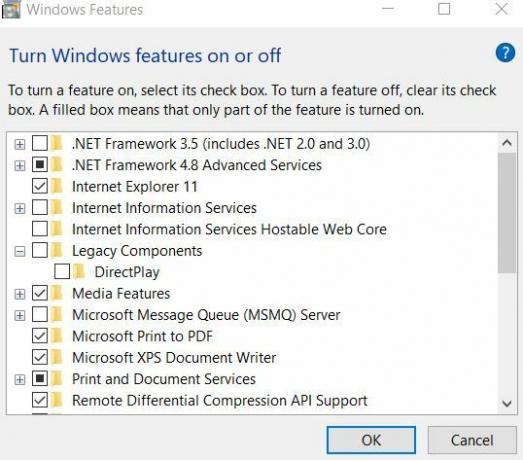
- Seleziona la casella di controllo situato prima dell'opzione DirectPlay anche.
- Clicca su ok per salvare le modifiche.
- Infine, apri il programma pertinente e controlla se l'errore DirectDraw è stato risolto o meno.
FIX 2: assicurati di eseguire l'ultima versione di DirectX:
L'errore DirectDraw durante la riproduzione di giochi in Windows 10 può anche essere attivato se la versione di DirectX che stai utilizzando è vecchia, danneggiata o mancante. Poiché DirectX fa parte di Microsoft Windows, tutti i suoi aggiornamenti vengono introdotti solo tramite l'aggiornamento di Windows. Prima di cercare l'ultimo aggiornamento su Windows, controlla quale versione di DirectX è in esecuzione sul tuo sistema. Per farlo,
- Per prima cosa, vai alla barra di ricerca del desktop e digita "dxdiag " e fare clic sul risultato della ricerca pertinente. Si aprirà il file Strumento di diagnostica DirectX sullo schermo del sistema.
- Ora sotto il Scheda Sistema, cerca la versione DirectX. Puoi cercare in Google l'ultima versione di DirectX. Se stai utilizzando l'ultima versione, FIX 2 termina qui. Tuttavia, in caso contrario, segui i passaggi successivi:
- Apri il Finestra delle impostazioni e vai a Aggiornamento e sicurezza.

- Qui nel menu del riquadro di destra, fai clic su Controlla gli aggiornamenti tab.
- Installerà tutti gli aggiornamenti di Windows 10 disponibili, incluso anche quello DirectX.
- Al termine, riavvia il sistema, apri il programma pertinente e controlla se l'errore DirectDraw durante la riproduzione di giochi in Windows 10 è stato risolto o meno.
FIX 3: configurare la compatibilità della risoluzione dello schermo:
Una risoluzione dello schermo incompatibile può portare all'errore DirectDraw in Windows 10. Pertanto, la configurazione della compatibilità della risoluzione dello schermo sarebbe utile qui in questo caso. Per farlo,
- Innanzitutto, fai clic con il pulsante destro del mouse sul gioco (che ti porta al suddetto errore) e quindi seleziona il sottomenu Proprietà opzione.
- Sul Finestra delle proprietà, naviga nel file Scheda compatibilità dal menu verticale e poi spuntare la casella di controllo situato prima dell'opzione Funziona con una risoluzione dello schermo di 640 x 480.
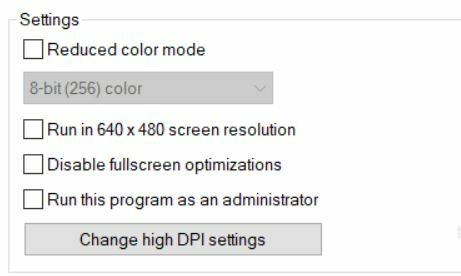
- Infine, fai clic su Applicare poi OK.
- Una volta terminato, apri il programma pertinente e controlla se l'errore DirectDraw durante la riproduzione di giochi in Windows 10 è stato risolto o meno.
FIX 4: Aggiorna il driver della scheda video
Un driver della scheda video danneggiato, obsoleto o mancante può anche attivare l'errore DirectDraw in Windows 10. Per risolvere la situazione, si consiglia di aggiornare il driver della scheda video. Per farlo,
- Avvia il file CORRERE prompt premendo WINDOWS + R complessivamente, digita "devmgmt.msc " nella finestra di dialogo vuota e quindi fare clic su OK.
- Ora sul Gestore dispositivi finestra, espandere l'opzione Driver dello schermo.
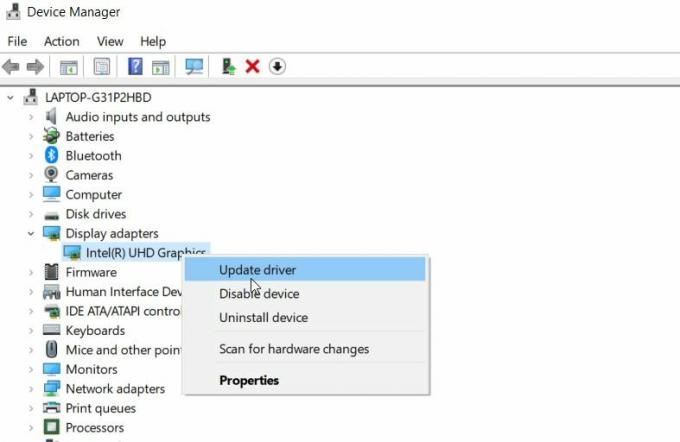
- Fare clic con il pulsante destro del mouse sul driver dal menu espanso e fare clic sull'opzione Aggiorna driver.
- Dal prompt successivo, fare clic sull'opzione Cerca automaticamente il software del driver aggiornato. Segui le istruzioni sullo schermo per completare il processo.
- Una volta terminato, esegui di nuovo il programma / gioco che mostra l'errore di DirectDraw e controlla se è stato risolto.
Queste sono le 4 migliori correzioni che hanno aiutato molti utenti sofferenti a sbarazzarsi dell'errore di DirectDraw durante i giochi in Windows 10. Tutte le correzioni menzionate nell'elenco sopra sono relativamente facili e richiedono solo una conoscenza di base del computer per procedere.
Annunci
Tuttavia, per aggiornare il driver nella quarta correzione, è anche possibile utilizzare qualsiasi strumento di aggiornamento automatico del driver di terze parti e salvarsi dall'intero processo manuale. Gli strumenti di aggiornamento automatico dei driver riconoscono il sistema e trovano il driver corretto come richiesto. In caso di domande o commenti, annotare il commento nella casella dei commenti qui sotto.
Pubblicità Le tecnologie hanno cambiato molto il modo in cui l'uomo affronta l'attività quotidiana. L'introduzione…
Pubblicità In questo articolo, ti mostreremo le opzioni che puoi fare per correggere quando Impostazioni Mantieni...
Pubblicità In questa pagina condivideremo con voi l'ultima Google Camera per Cubot Note 20 Pro....



